gif动画以其简洁而富有表现力的动态效果,在网络世界中广受欢迎。它们不仅能够为社交媒体帖子增添活力,还能在网页设计中吸引访客的注意力。制作gif动画并不像想象中那么复杂,只需掌握一些基本的技巧和工具。本文将带领你探索制作GIF动画的步骤,从选择素材到编辑动画,再到最终的导出和分享,让你也能成为GIF动画制作的高手。
方法一:在线gif制作工具
在线GIF制作工具是一种无需下载软件,直接在浏览器中操作的便捷方式。
步骤一:打开你选择的在线GIF制作工具网站:https://gif.55.la/

步骤二:上传你想要转换成GIF的图片文件。图片可以是jpg、png等常见图片格式。
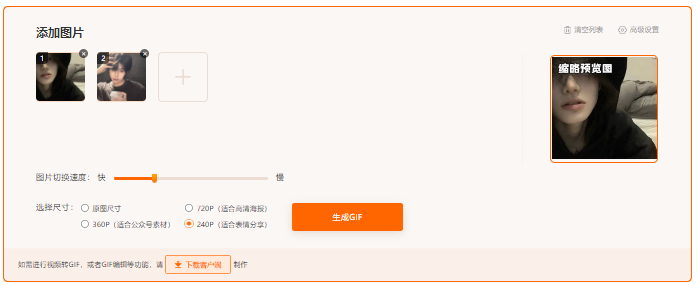
步骤三:点击生成GIF并下载。
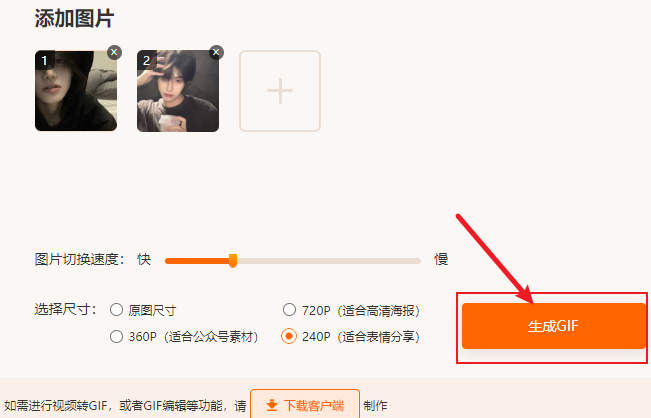
方法二:Photoshop
Photoshop是业界领先的图像处理软件,具备制作GIF动画的强大功能。
步骤一:打开Photoshop,导入你的图片或视频文件。
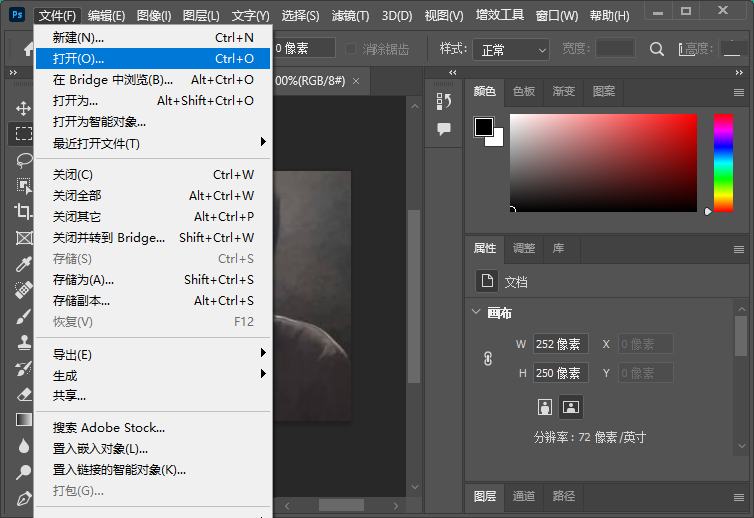
步骤二:利用时间轴面板设置每一帧的显示时间,使用图层控制帧内容。
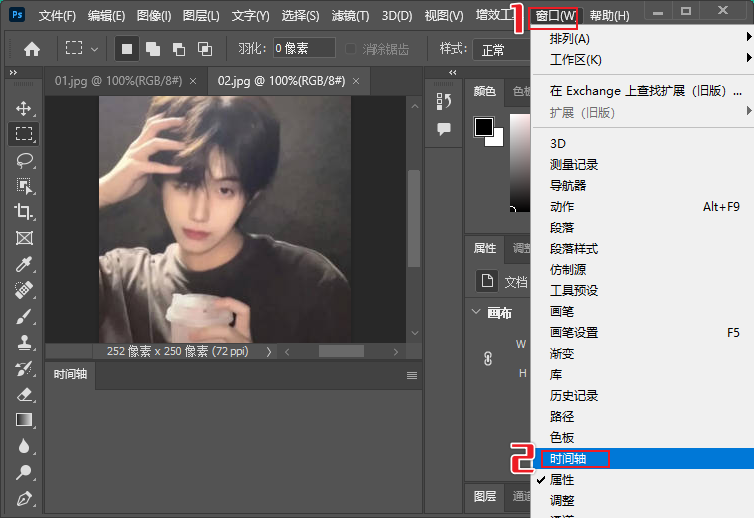
步骤三:通过"文件">"导出">"存储为Web所用格式"导出GIF,设置参数后保存。
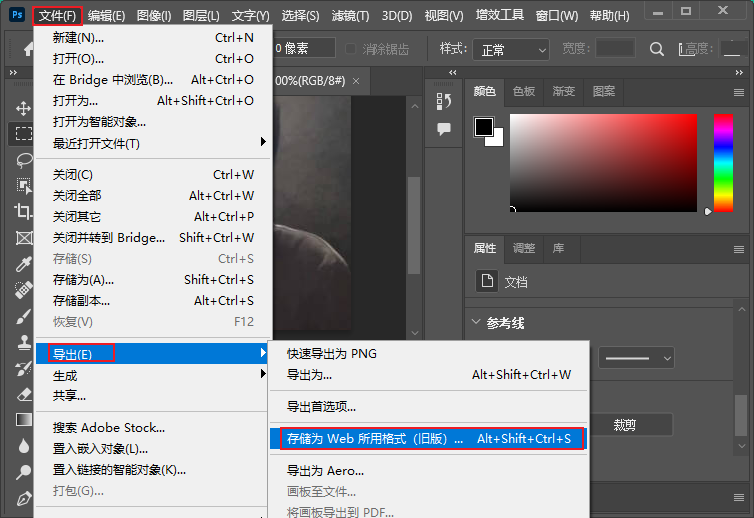
方法三:手机APP
手机APP如ImgPlay和GIF Maker提供了在移动设备上快速制作GIF的途径。
步骤一:在手机上下载并打开GIF制作APP。
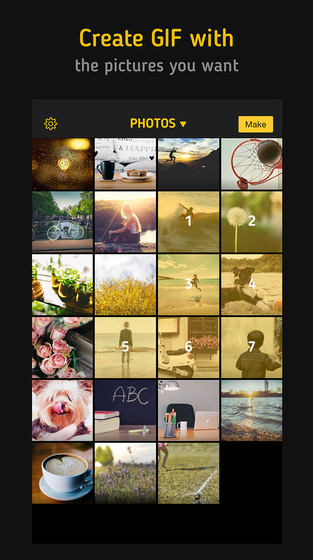
步骤二:选择你想要编辑的图片或视频,调整GIF参数。
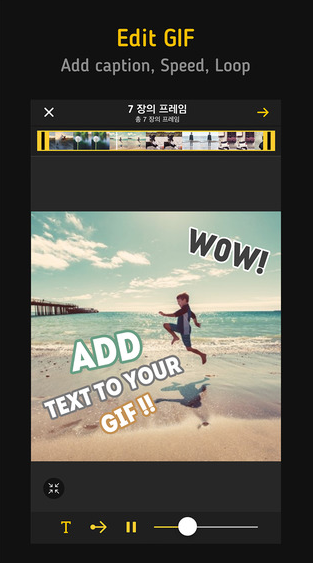
步骤三:设置完成后,点击生成GIF并保存到手机。

方法四:视频编辑软件
视频编辑软件如Adobe Premiere和Final Cut Pro,适用于有视频编辑经验的用户制作GIF。
步骤一:导入视频到视频编辑软件中。
步骤二:使用剪辑工具选取制作GIF的视频片段,调整播放速度和添加特效。
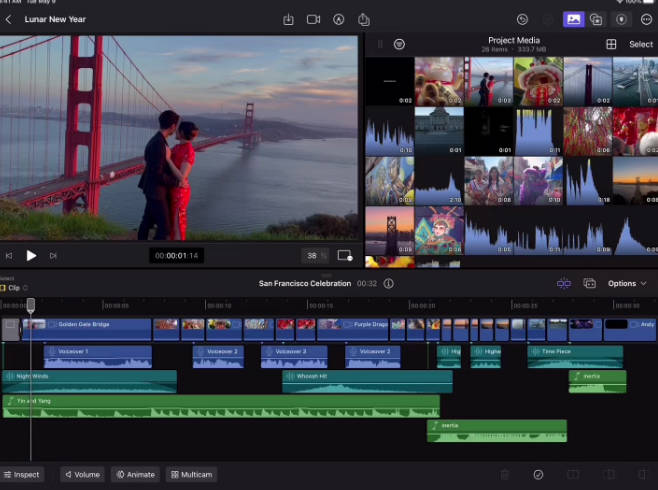
步骤三:导出视频,在设置中选择GIF格式进行导出。
以上就是根据不同工具和技能水平制作GIF动画的四种方法,希望能助你一臂之力,创作出充满活力的GIF作品。

我拉网GIF制作
免费的GIF制作软件,轻松搞定表情包制作

 客户端下载
客户端下载
 GIF制作基础版
GIF制作基础版 GIF制作高级版
GIF制作高级版
 登录
登录 多图合成GIF
多图合成GIF

